În timp ce sunt neobișnuite, erorile BSOD (Blue Screen of Death) (BSOD) apar în continuare în Windows 10. Spre deosebire de peretele textului albastru pe care versiunile vechi Windows afișate când un sistem s-a prăbușit, BSOD-urile Windows mai noi sunt mai simple și mai ușor de depanat. O eroare BSOD comună care se produce încă este o excepție de serviciu a sistemului în Windows 10.
Pentru majoritatea utilizatorilor, această afirmație nu înseamnă nimic. Înțelegerea care este o eroare de excepție a serviciului de sistem BSOD, vă va ajuta să depanați și să remediați problema. Dacă vă confruntați cu acest tip de eroare BSOD pe computerul dvs. Windows, iată câțiva pași care vă ajută să înțelegeți, să rezolvați probleme și să rezolvați problema.
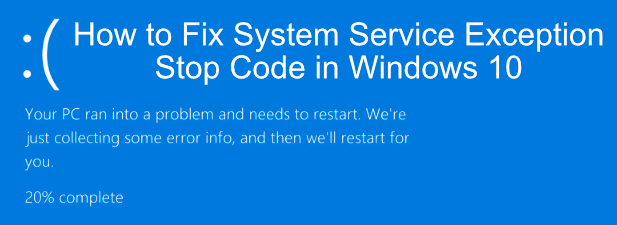
Ce este un serviciu de sistem Eroare de excepție în Windows 10?
În Windows 10, un BSOD cauzat de o eroare de excepție a serviciilor de sistem (de obicei, arătat ca SYSTEM_SERVICE_EXCEPTION) este neobișnuit de dificil de rezolvat. Spre deosebire de un Windows Stop Code Management Management BSOD, această eroare are un număr de cauze potențiale.
Nu vă surprinde prea mult dacă acest BSOD sună familiar - acest BSOD există în Windows de zeci de ani. Deși sună generic, Explicație tehnică Microsoft afirmă că acest BSOD este de obicei cauzat atunci când un proces care rulează pe computer încearcă să treacă de la „cod privilegiat la privilegiat”.
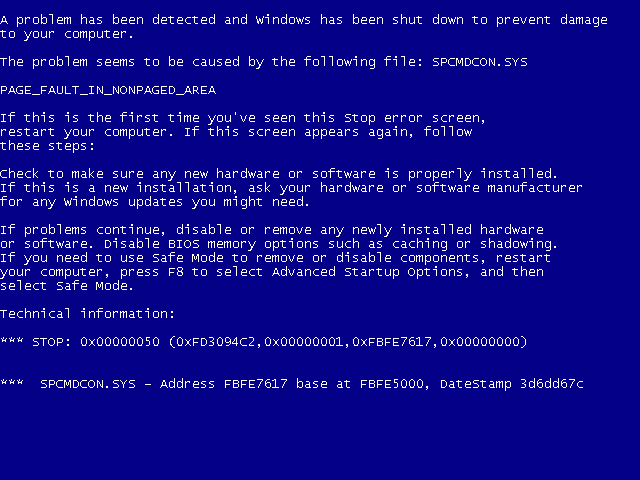
Windows, ca toate sistemele de operare, dispune de niveluri de securitate pentru diferite procese de sistem, pentru a se asigura că numai codul potrivit poate rula la momentele corecte și la procesele potrivite. Când acest lucru nu reușește din orice motiv, apar erori de genul acesta pentru a opri procesul să producă vătămări sistemului. Din păcate, ar putea exista un număr de cauze în spatele acestui lucru.
Ar putea fi o eroare unică cauzată de un bug în Windows în sine, sau ar putea fi cauzată de drivere învechite, fișiere de sistem corupte sau aplicație necinstită care încearcă să acceseze și să ruleze cod Windows protejat. Pentru a vă ajuta să rezolvați problema, iată câteva remedieri pe care le puteți încerca.
In_content_1 all: [300x250] / dfp: [640x360]->Actualizați Windows 10 și driverele de sistem instalate
Cele mai bune corecții sunt uneori cele mai simple și, pentru mulți utilizatori, o călătorie rapidă în meniul Setări Windows la actualizați-vă computerul ar putea fi tot ce aveți nevoie pentru a remedia eroarea de excepție a serviciului de sistem.
Microsoft are în mod regulat corecții și îmbunătățiri importante pentru Windows, în special pentru hardware-ul nou. Aceasta include noi actualizări ale driverului pentru diferitele componente ale sistemului.
Pentru a actualiza Windows, faceți clic dreapta pe butonul Meniu Start Windows și faceți clic pe Setări. De aici, apăsați Actualizare și securitatepentru a vizualiza meniul Windows Update, apoi apăsați Descărcaresau Descărcare și instalarepentru a începe descărcarea și instalarea oricărui sistem disponibil actualizări.
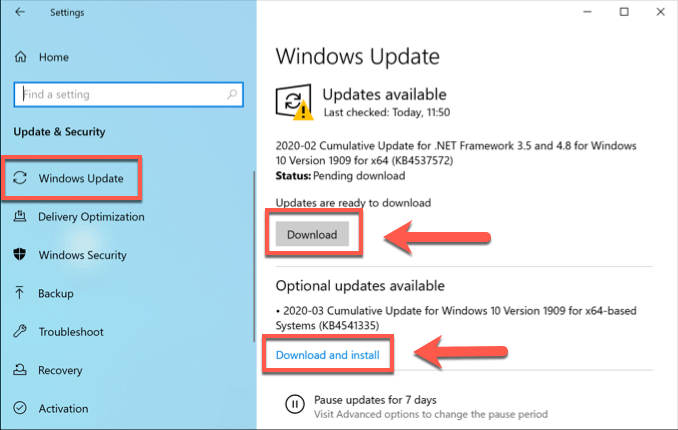
Este posibil să fie nevoie să căutați online pentru actualizări suplimentare ale driverului. Producătorii de carduri grafice precum NVIDIA, de exemplu, au adesea drivere mai noi disponibile pe site-ul lor web decât cele oferite prin Windows Update.
Rulați instrumentul de verificare a driverului Windows>Codul de sistem protejat poate fi accesat de obicei doar prin anumite procese de sistem sau dispozitive, motiv pentru care driverele hardware cauzează de obicei erori de excepție de serviciu de sistem în Windows 10, deoarece se află printre grupurile de aplicații terțe. asta poate face acest lucru.
Chiar și driverele de dispozitiv noi pot provoca această eroare BSOD, mai ales dacă ați instalat hardware nou. Dacă nu sunteți sigur dacă driverele dvs. determină apariția acestui BSOD, puteți rula instrumentul pentru verificarea driverului Windowspentru a verifica.
Acesta este un instrument de depanare conceput pentru a stresa testează-ți driverele de sistem. Cu toate acestea, fiți avertizat - acest lucru este conceput pentru a găsi și recrea chiar greșelile care cauzează o eroare de excepție a serviciului de stopare a sistemului de coduri, în primul rând, așa că nu rulați acest instrument în timp ce utilizați computerul pentru ceva critic.
>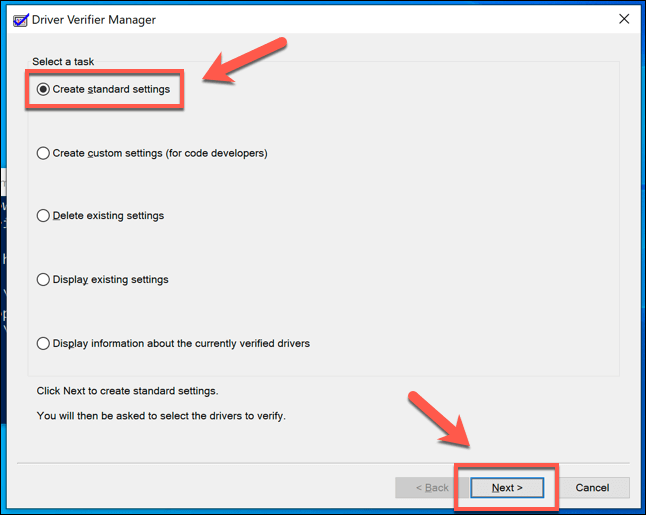
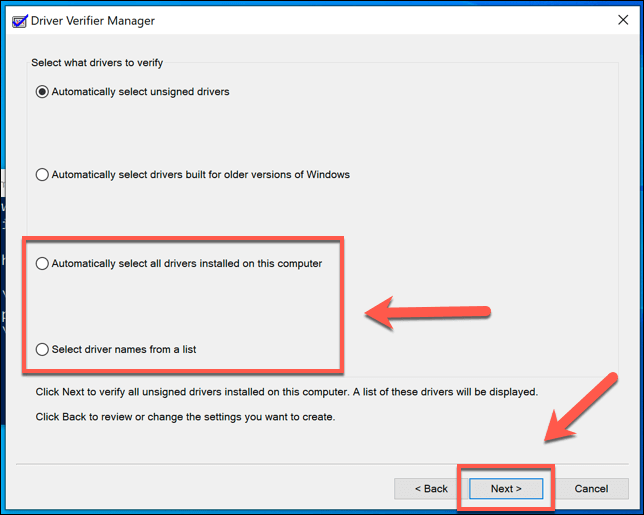
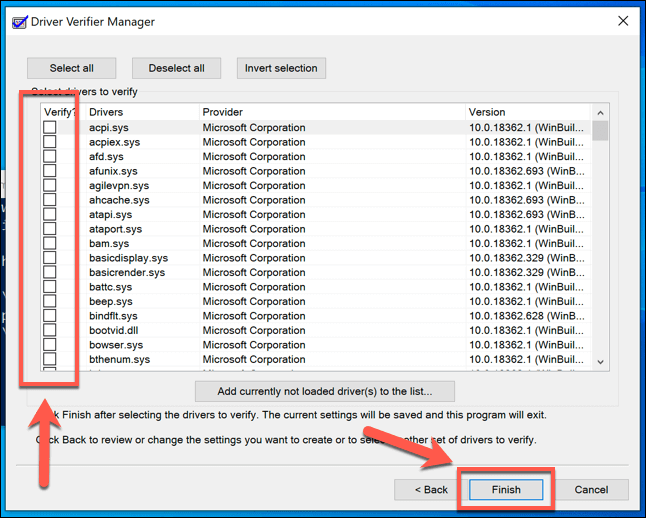
Puteți vizualiza rezultatele și statisticile testelor deschizând o nouă fereastră Windows PowerShell (faceți clic dreapta pe meniul Start>Windows PowerShell (Admin)) și tastând verificator / interogare înainte de a apăsa enter.
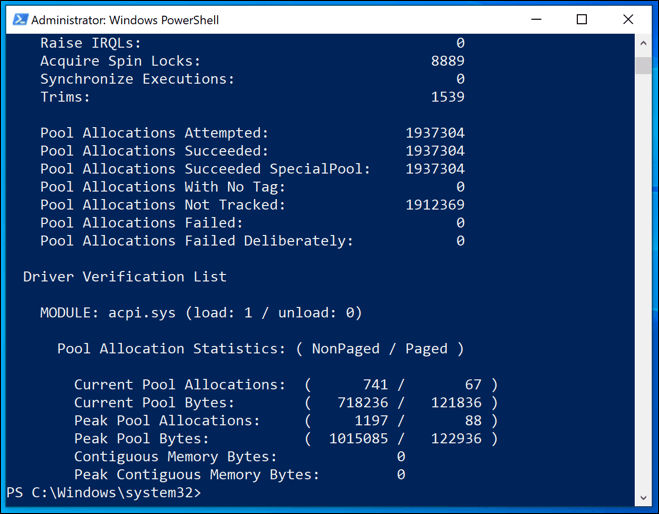
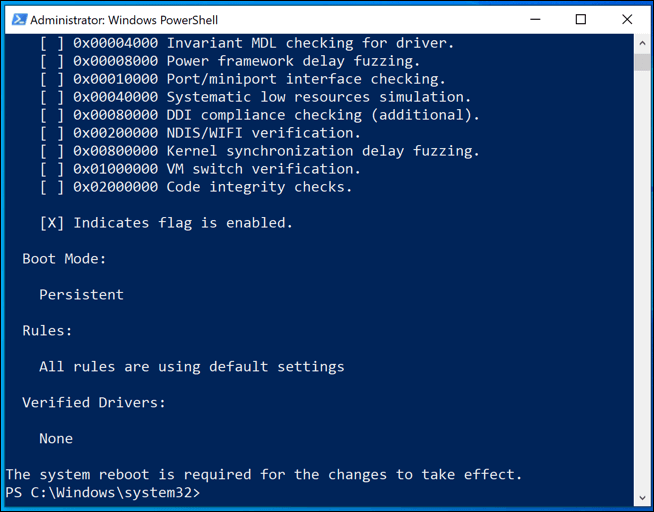
Execută instrumente CHKDSK și SFC
O problemă cu unitatea sau fișierele de sistem ar putea cauza o excepție a serviciului de sistem în Windows 10. Puteți rula comenzile chkdskși sfcde la o linie de comandă ridicată sau fereastra Windows PowerShell pentru a verifica dublu dacă acesta este cazul.
Apăsați tasta Ypentru a confirma că doriți să programați o verificare a sistemului de fișiere atunci când reporniți computerul. Odată repornit, acest instrument ar trebui să rezolve automat orice problemă cu unitatea de sistem pe care o detectează.
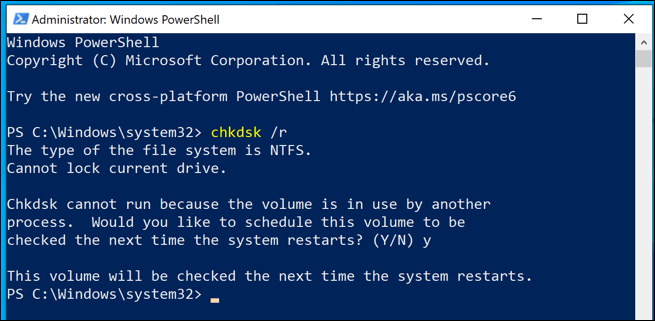
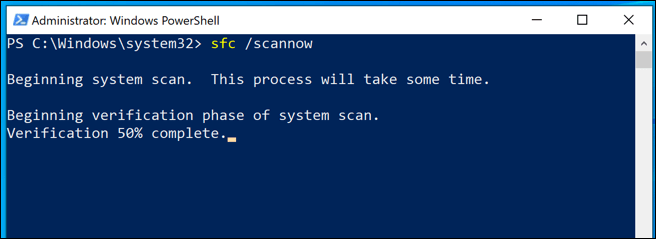
[Windows-SFC.png]
Resetați sau reinstalați Windows 10
Când toate celelalte nu reușesc și dacă ați eliminat o problemă cu hardware-ul propriu, atunci resetarea Windows 10 la starea implicită (sau ștergerea și reinstalarea completă) poate elimina orice conflict care provoacă această eroare BSOD.
Notă: odată ce acest proces începe, nu există nicio întoarcere, deci asigurați-vă că " întâi a făcut o copie de siguranță a computerului.
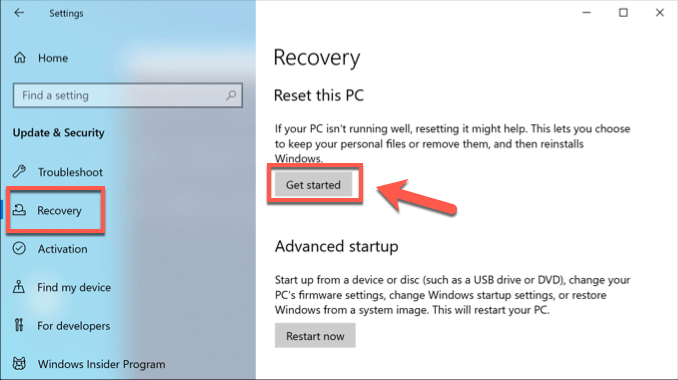
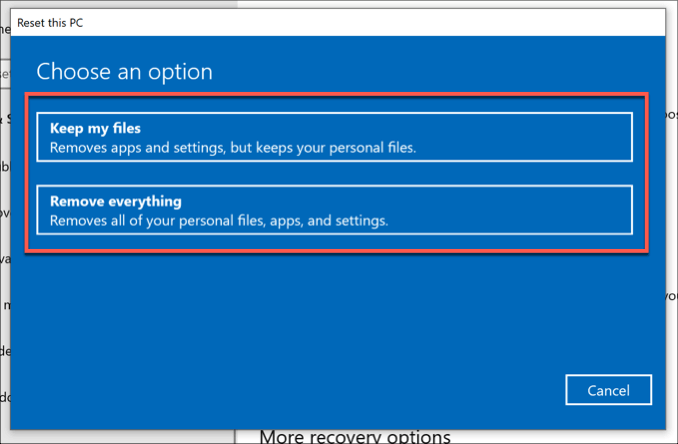
Mențineți Windows 10 actualizat pentru a preveni erorile BSOD
Pașii enumerați mai sus ar trebui să vă ajute să rezolvați problema atunci când Excepție Serviciul de sistem Stop Code BSOD apare pe computer. În multe cazuri, menținerea sistemului actualizat ar trebui să împiedice apariția BSOD, cu excepția cazului în care există o problemă hardware mai gravă din culpă.
Dacă aveți alte corecții pentru eroarea de excepție a serviciului de sistem în Windows 10, ne-ar plăcea să le vedem în comentariile de mai jos.